Tesla에서 애플 뮤직을 재생하여 음악 경험을 향상시키는 방법
테슬라의 최첨단 기술은 전기 추진 시스템을 넘어 운전자와 동승자 모두에게 원활한 엔터테인먼트 경험을 제공합니다. 하지만 Apple Music과 같은 타사 음악 서비스를 Tesla 차량에 통합하려면 몇 가지 노하우가 필요할 수 있습니다. 이 종합 가이드에서는 Bluetooth, Android Auto/Apple CarPlay 또는 USB 연결을 통해 Tesla에서 애플 뮤직을 재생하는 다양한 방법을 살펴봅니다. Tesla에 Apple Music 앱 추가부터 오디오 설정 최적화까지, 이 가이드를 통해 Tesla의 음악 기능을 최대한 활용할 수 있습니다.
1부: Tesla에 애플 뮤직 앱을 추가하는 방법
Tesla는 자체 음악 플레이어와 Apple Music 앱을 원활하게 통합하여 Tesla 설정을 벗어나지 않고도 Apple Music에 액세스할 수 있습니다. Apple Music 계정을 Tesla에 연결하는 방법은 다음과 같습니다.
1.테슬라가 인터넷에 연결되어 있고 애플 뮤직 연동에 액세스할 수 있도록 업데이트되어 있는지 확인합니다.
2.Tesla 인포테인먼트 시스템에서 "미디어" 섹션으로 이동합니다.
3.미디어 메뉴에서 애플 뮤직을 선택하고 iPhone 카메라로 Tesla 화면에 표시된 QR 코드를 스캔합니다.

4.애플 ID와 암호로 로그인하면 애플 뮤직 앱이 Tesla의 터치스크린 디스플레이에 나타나 탐색할 준비가 됩니다.

제한 사항 및 발생 가능한 문제:
- 무손실 및 Dolby Atmos 포맷을 지원하지 않습니다.
- 노골적인 콘텐츠의 기본 차단(이후 버전에서 해결됨)
- 차량에 노래를 다운로드할 수 없음.
- 셔플 모드에서 무작위 건너뛰기.
- 재진입 시 미디어 소스로 애플 뮤직을 다시 선택해야 함.
- 미디어 소스 전환 시 로그아웃 및 로그인 필요.
- 셔플 모드에서 노래 재생은 첫 페이지로 제한됨.
2부: 블루투스를 통해 Tesla에서 애플 뮤직을 재생하는 방법
현재 Tesla에서 애플 뮤직통합의 제한 사항을 고려할 때 일부 사용자에게는 Bluetooth 연결로 되돌리는 것이 선호되는 옵션일 수 있습니다. 블루투스를 통해 Tesla에서 애플 뮤직을 재생하는 것은 편리한 무선 솔루션을 제공합니다. 방법은 다음과 같습니다.
1.Tesla와 스마트폰 모두에서 블루투스를 활성화합니다.
2.Tesla의 터치스크린에서 블루투스 옵션을 선택하고 사용 가능한 장치를 검색합니다.

3.사용 가능한 장치 목록에서 스마트폰을 선택하고 화면의 지시에 따라 페어링 프로세스를 완료합니다.

4.페어링이 완료되면 스마트폰에서 애플 뮤직 앱을 열고 좋아하는 음악을 재생하기 시작합니다. 오디오가 Tesla의 오디오 시스템으로 무선 스트리밍됩니다.
제한 사항 및 발생 가능한 문제:
- 직접 통합에 비해 오디오 품질이 저하될 수 있음.
- 스트리밍을 위해 휴대폰의 데이터 연결에 의존함.
- 전화 알림 또는 통화로 인한 중단 가능성
- 기본 통합에 비해 제한된 제어 및 탐색 옵션
- 음악 제어를 위한 Tesla의 음성 명령과 호환되지 않음.
- 중단 없는 재생을 위해 블루투스 연결이 안정적인지 확인해야 함.
- 무손실 오디오 또는 Dolby Atmos와 같은 고급 기능을 지원하지 않음.
3부: Android Auto/Apple CarPlay로 Tesla에서 애플 뮤직을 재생하는 방법
Michał Gapiński가 개발한 해결 방법 덕분에 Tesla 소유자는 차량에서 Apple CarPlay 또는 Android Auto를 사용할 수 있습니다. 하지만 이 방법은 약간의 기술적 설정이 필요하며 모든 사용자에게 적합하지 않을 수 있습니다. 설정 방법은 다음과 같습니다.
- 1.USB 케이블을 사용하여 스마트폰을 Tesla의 USB 포트에 연결합니다.
- 2.테슬라의 터치스크린에서 안드로이드 오토 또는 애플 카플레이 옵션을 선택합니다.
- 3.연결되면 스마트폰에서 애플 뮤직 앱을 열면 Tesla의 터치스크린 인터페이스에 나타납니다.
- 4.터치스크린 또는 음성 명령을 사용하여 애플 뮤직 보관함을 탐색하고 원하는 트랙을 재생합니다.
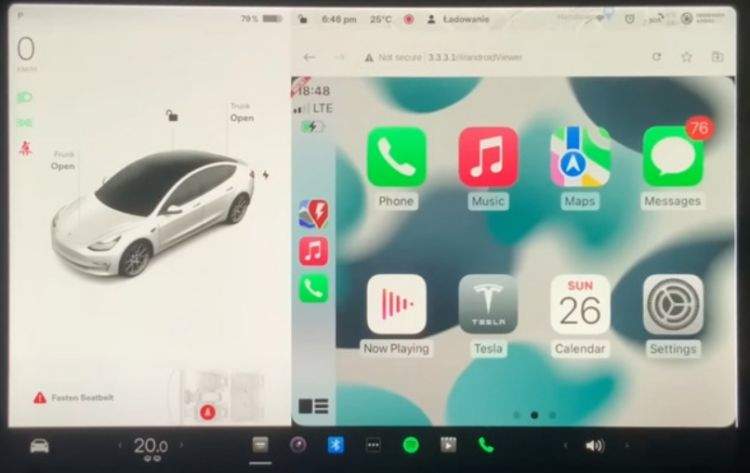
안드로이드 오토/애플 카플레이로 Tesla에서 Apple 뮤직을 재생할 때의 제한 사항 및 문제는 다음과 같습니다.
제한 사항 및 발생 가능한 문제:
- 타사 소프트웨어에 대한 종속성 및 해결 방법
- 기술적 복잡성 및 잠재적 불안정성
- 테슬라의 하드웨어 및 소프트웨어와의 호환성 문제 가능성
- 추가 설정 단계 및 유지보수 필요성
- 향후 Tesla 업데이트와의 호환성에 대한 불확실성
- 기본 옵션에 비해 통합 및 기능 저하 가능성
- 테슬라 또는 Apple의 공식 지원 부족
4부: 오디오 변환하는 방법
1. 오디오 변환 방법
1단계: 소프트웨어를 열고 왼쪽 상단의 "Add Audio(오디오 추가)"를 선택하거나 오디오 파일을 끌어다 놓습니다. 비디오에서 오디오를 추출하려면 "비디오 추가"를 선택하거나 비디오 파일을 끌어다 놓습니다.

2단계: 출력 형식 목록에서 여기서 오디오 탭으로 전환한 다음 필요한 형식을 선택합니다. 그런 다음 출력 품질을 선택합니다.

3단계: 선택한 내용에 만족하면 Windows(윈도우)에서 무손실 품질로 모든 파일 변환 또는 변환을 클릭합니다.

4단계: 위에서 변환 탭으로 이동하면 변환된 파일이 표시됩니다. 폴더 열기를 클릭하여 완료된 파일을 확인하거나, 필요한 경우 편집 목록에 추가를 클릭하여 오디오를 편집합니다.

2. 애플 뮤직 파일을 Tesla X/Y/3/S로 전송하는 방법
애플 뮤직 트랙을 Tesla와 호환되는 형식으로 변환한 후 다음 단계에 따라 USB 드라이브를 사용하여 Tesla로 전송할 수 있습니다.
1.컴퓨터의 사용 가능한 USB 포트에 USB 드라이브를 삽입합니다.
2.변환된 애플 뮤직 노래를 저장한 컴퓨터의 폴더로 이동합니다.
3.원하는 음악 파일을 선택하고 복사합니다. 그런 다음 USB 드라이브의 폴더에 붙여넣습니다.
4.컴퓨터에서 USB 드라이브를 안전하게 분리하고 Tesla의 지정된 USB 포트에 USB 드라이브를 삽입합니다.

5.테슬라에서 USB 드라이브를 인식하면 Tesla의 미디어 플레이어에서 Apple Music 트랙을 찾아서 재생할 수 있습니다.

마무리
애플 뮤직을 통합하면 Tesla는 단순한 차량이 아니라 모바일 엔터테인먼트 허브가 됩니다. 무선 Bluetooth 스트리밍, 원활한 Android Auto/Apple CarPlay 통합, USB 직접 연결 중 어떤 방식을 선호하든 이제 Tesla에서 Apple Music을 그 어느 때보다 쉽게 재생할 수 있습니다. HitPaw Univd (HitPaw Video Converter)로 인기 오디오 파일을 변환할 수 있습니다. 자동차 또는 원하는 모든 기기에서 애플 뮤직을 변환할 수 있습니다.

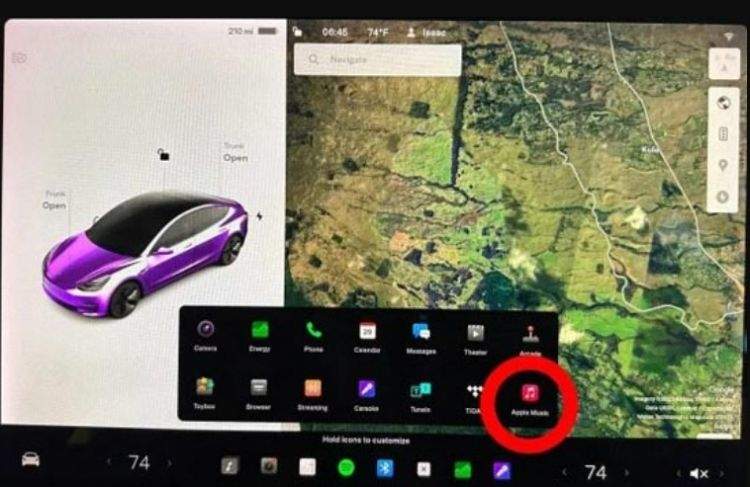
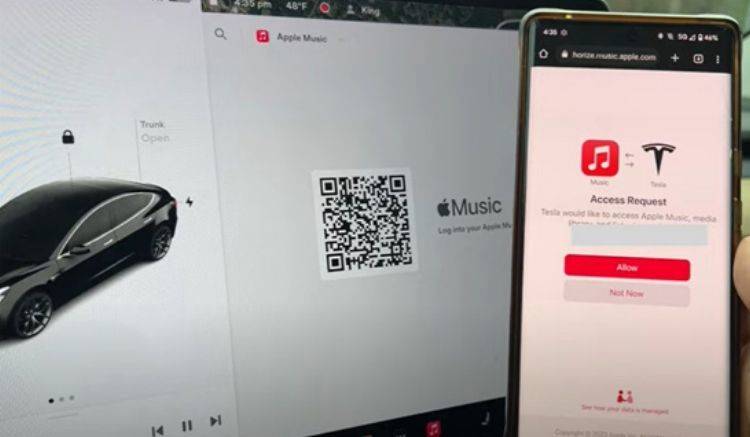
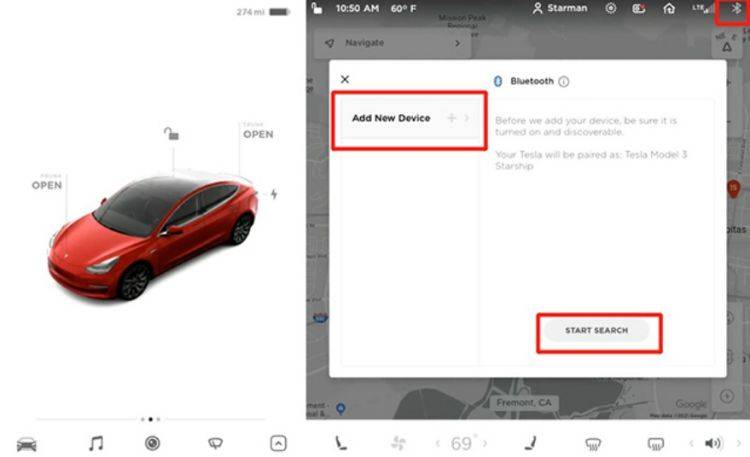
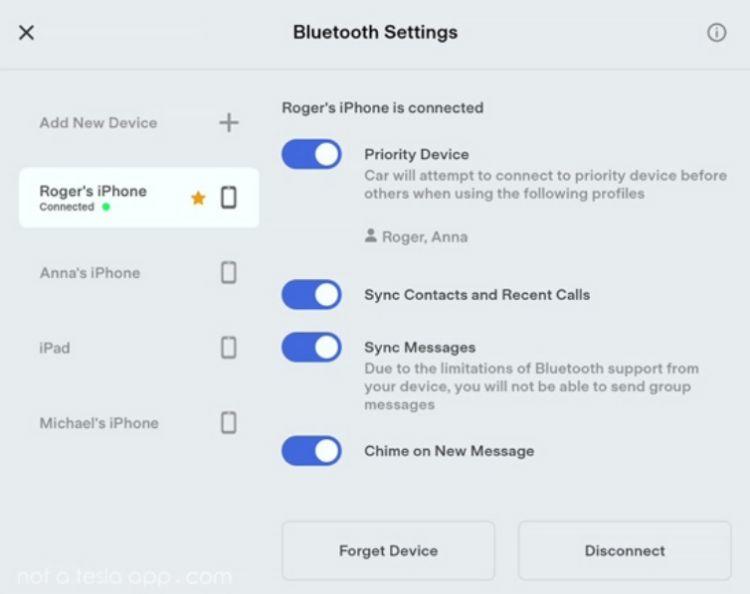




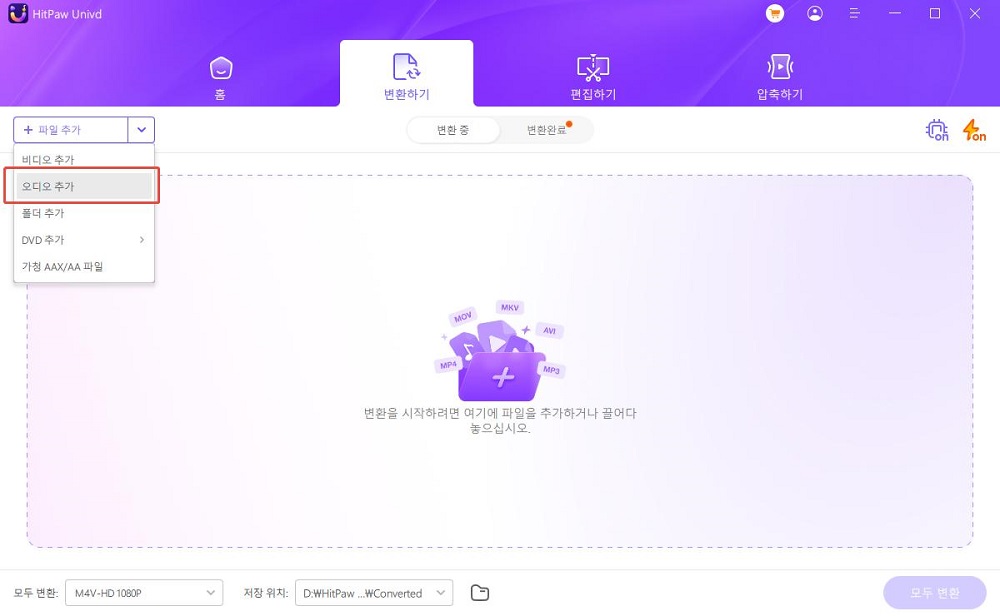

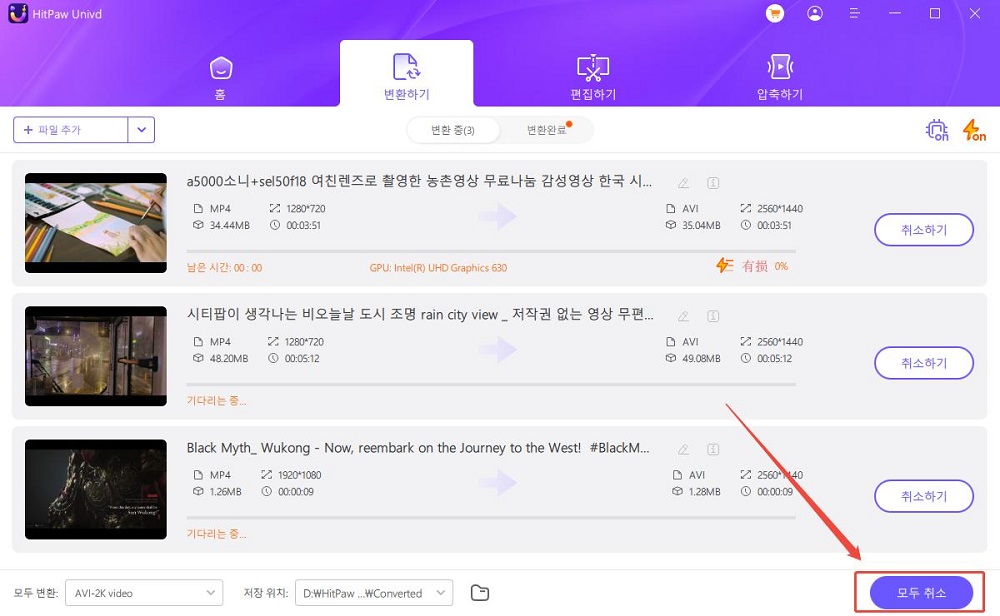


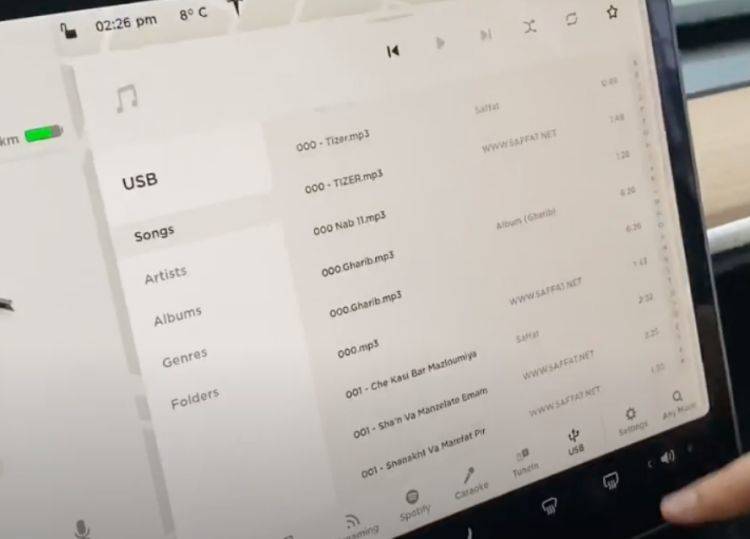

 HitPaw VikPea
HitPaw VikPea HitPaw FotorPea
HitPaw FotorPea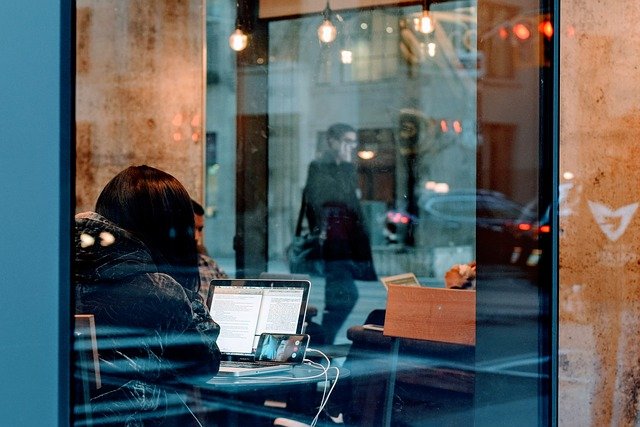



기사 공유하기:
제품 등급 선택:
김희준
편집장
새로운 것들과 최신 지식을 발견할 때마다 항상 감명받습니다. 인생은 무한하지만, 나는 한계를 모릅니다.
모든 기사 보기댓글 남기기
HitPaw 기사에 대한 리뷰 작성하기